
ವಿಂಡೋಸ್ ಆಪರೇಟಿಂಗ್ ಸಿಸ್ಟಮ್ಗಳೊಂದಿಗೆ ಕೆಲಸ ಮಾಡುವಾಗ, ಬಳಕೆದಾರರು ಸಾಮಾನ್ಯವಾಗಿ ದೋಷಗಳನ್ನು ಎದುರಿಸುತ್ತಾರೆ, ಸಂವಾದ ಪೆಟ್ಟಿಗೆಗಳಲ್ಲಿ ಅವರ ಅಪ್ಲಿಕೇಶನ್ ಅಥವಾ ಫೈಲ್ ಅನ್ನು ನಿಗದಿಪಡಿಸಲಾಗಿಲ್ಲ. ಮೆಮೊರಿಯಿಂದ ಓದುವ ಸಮಸ್ಯೆಗಳಿಗೆ ಸಂಬಂಧಿಸಿದ ಇದೇ ರೀತಿಯ ವಿಫಲತೆಗಳಲ್ಲಿ ಒಂದಾಗಿದೆ, ನಾವು ಈ ಲೇಖನದಲ್ಲಿ ಪರಿಗಣಿಸುತ್ತೇವೆ.
ಮೆಮೊರಿ ವಿಂಡೋಸ್ XP ಯಲ್ಲಿ "ಓದಲು" ಸಾಧ್ಯವಿಲ್ಲ
ಸಾಮಾನ್ಯ ಬಳಕೆದಾರರ ದೃಷ್ಟಿಯಿಂದ ಈ ದೋಷವು "ಗ್ರಹಿಸಲಾಗದ" ಒಂದಾಗಿದೆ. ಅದು ಸಂಭವಿಸಿದಾಗ, ಒಂದು ವಿಂಡೋವು ಒಂದು ಸಂದೇಶದೊಂದಿಗೆ ಕಾಣಿಸಿಕೊಳ್ಳುತ್ತದೆ, ಅದರಲ್ಲಿ ವಿಫಲತೆ ಉಂಟಾಗುತ್ತದೆ ಎಂಬುದನ್ನು ಅರ್ಥಮಾಡಿಕೊಳ್ಳುವುದು ಕೆಲವೊಮ್ಮೆ ಅಸಾಧ್ಯ.

ಮುಖ್ಯ ಕಾರಣವೆಂದರೆ RAM ನಲ್ಲಿನ ದತ್ತಾಂಶಕ್ಕೆ ಯಾವುದೇ ಪ್ರೋಗ್ರಾಂನ ಮನವಿ, ಇದು ನಿಷೇಧಿಸಲ್ಪಟ್ಟಿದೆ. ಇದು ಮಾನ್ಯವಾದ ಅಪ್ಲಿಕೇಶನ್ ಆಗಿದ್ದರೆ, ವಿನಂತಿಗಳಿಗೆ ಪ್ರತಿಕ್ರಿಯಿಸುವಿಕೆ ಅಥವಾ ಅದರ ಕೆಲಸವು ಬಳಕೆದಾರರ ಭಾಗವಹಿಸುವಿಕೆಯಿಲ್ಲದೆ ಪೂರ್ಣಗೊಳ್ಳುತ್ತದೆ. ಮುಂದೆ, ನಾವು ನಿಷೇಧವನ್ನು ತೆಗೆದುಹಾಕುವುದು ಮತ್ತು ದೋಷ ಸಂದೇಶವನ್ನು ತೊಡೆದುಹಾಕಲು ಹೇಗೆ ಕುರಿತು ನಾವು ಮಾತನಾಡುತ್ತೇವೆ.
ವಿಧಾನ 1: ಡೆಪ್ ಸೆಟಪ್
ಆಪರೇಟಿಂಗ್ ಸಿಸ್ಟಮ್ ಕೋರ್ಗೆ ಉದ್ದೇಶಿಸಲಾದ ಮೆಮೊರಿಯ ಅಭಿನಂದನೆಯಿಂದ ಡೇಟಾ (ಕೋಡ್) ಅನ್ನು ತಡೆಗಟ್ಟಲು ವಿನ್ಯಾಸಗೊಳಿಸಲಾದ ಒಂದು ತಂತ್ರಜ್ಞಾನವಾಗಿದೆ. ಯಾವುದೇ ಸಂಶಯಾಸ್ಪದ ಕಾರ್ಯಕ್ರಮ ಅಥವಾ ಚಾಲಕ ನಿಮ್ಮ ಸ್ವಂತ ಉದ್ದೇಶಗಳಿಗಾಗಿ ಈ ಪ್ರದೇಶಗಳನ್ನು ಬಳಸಲು ಪ್ರಯತ್ನಿಸುತ್ತಿದ್ದರೆ, ನಂತರ ಡೆಪ್ ಸರಳವಾಗಿ ಅವರಿಗೆ ಪ್ರವೇಶವನ್ನು ಮುಚ್ಚುತ್ತದೆ. ಸ್ಟ್ಯಾಂಡರ್ಡ್ ಓಎಸ್ ಉಪಕರಣಗಳು ಮತ್ತು ಕೆಲವು ವ್ಯವಸ್ಥಾಪಕರು ಉಪಯುಕ್ತತೆಗಳನ್ನು ಬದಲಿಸುವ ಸಾಮರ್ಥ್ಯಗಳನ್ನು ನಿರ್ವಹಿಸುವಾಗ ಇದು ಸಮಸ್ಯೆಗಳನ್ನು ಉಂಟುಮಾಡಬಹುದು.
ಸಾಫ್ಟ್ವೇರ್ ವೈಫಲ್ಯಕ್ಕೆ ಕಾರಣವಾಗುತ್ತದೆ ಎಂದು ತಿಳಿದಿದ್ದರೆ ಈ ವಿಧಾನವು ಸಹಾಯ ಮಾಡುತ್ತದೆ, ಏಕೆಂದರೆ ನಾವು ಅನುಮಾನಾಸ್ಪದ ಪಟ್ಟಿಯಿಂದ ಅದನ್ನು ಬಹಿಷ್ಕರಿಸಬೇಕಾಗಿದೆ, ಅಥವಾ ಬದಲಿಗೆ, ವಿಶ್ವಾಸಾರ್ಹವಾಗಿ.
- "ನನ್ನ ಕಂಪ್ಯೂಟರ್" ಲೇಬಲ್ನಲ್ಲಿ ಬಲ ಮೌಸ್ ಗುಂಡಿಯನ್ನು ಒತ್ತಿ ಮತ್ತು "ಪ್ರಾಪರ್ಟೀಸ್" ಗೆ ಹೋಗಿ.
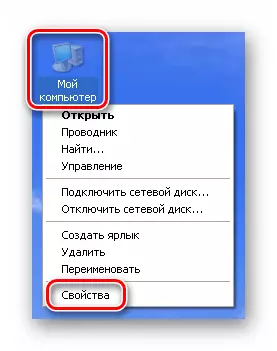
- "ವೇಗ" ಬ್ಲಾಕ್ನಲ್ಲಿ ಮುಂದುವರಿದ ಟ್ಯಾಬ್ನಲ್ಲಿ, "ಪ್ಯಾರಾಮೀಟರ್" ಕ್ಲಿಕ್ ಮಾಡಿ.
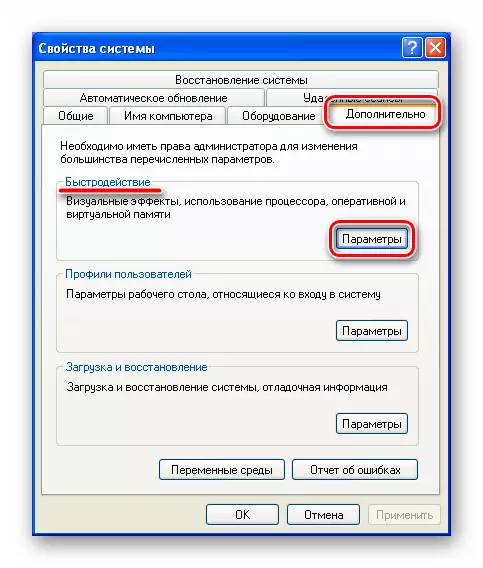
- ಇಲ್ಲಿ ನಾವು "ಡೇಟಾ ತಡೆಗಟ್ಟುವಿಕೆ ತಡೆಗಟ್ಟುವಲ್ಲಿ" ಟ್ಯಾಬ್ನಲ್ಲಿ ಆಸಕ್ತಿ ಹೊಂದಿದ್ದೇವೆ. ನಾವು ಸ್ಕ್ರೀನ್ಶಾಟ್ನಲ್ಲಿ ನಿರ್ದಿಷ್ಟಪಡಿಸಿದ ಸ್ಥಾನಕ್ಕೆ ಸ್ವಿಚ್ ಅನ್ನು ಇರಿಸಿ, ಮತ್ತು "ಸೇರಿಸು" ಕ್ಲಿಕ್ ಮಾಡಿ.

ನಾವು ಡಿಸ್ಕ್ನಲ್ಲಿ ಕಾರ್ಯಗತಗೊಳಿಸಬಹುದಾದ ಪ್ರೋಗ್ರಾಂ ಫೈಲ್ ಅನ್ನು ಹುಡುಕುತ್ತಿದ್ದೇವೆ ಮತ್ತು ಅದನ್ನು ತೆರೆಯುತ್ತೇವೆ.
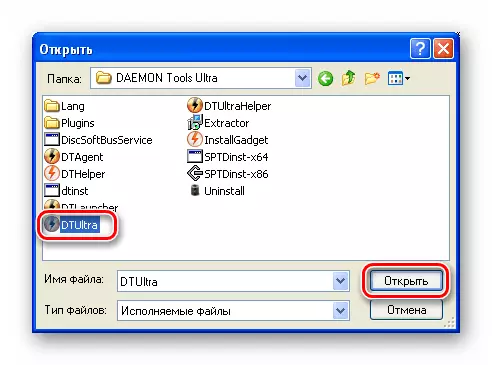
- ಬದಲಾವಣೆಗಳನ್ನು ಅನ್ವಯಿಸಲಿಚ್ಛಿಸುತ್ತೀರಾ.
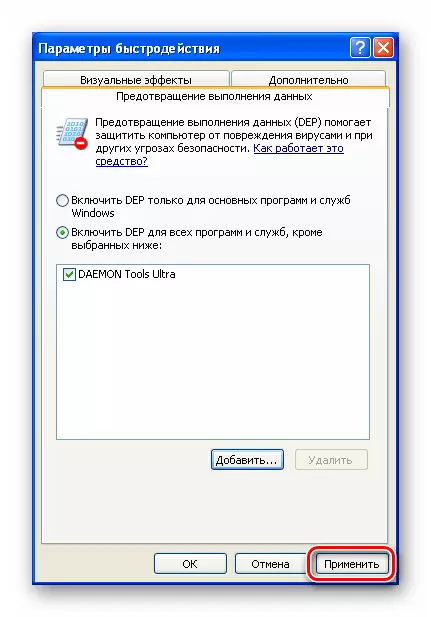
- ಕಾರನ್ನು ಮರುಪ್ರಾರಂಭಿಸಿ.

ವಿಧಾನ 2: DEP ಅನ್ನು ಸಂಪರ್ಕ ಕಡಿತಗೊಳಿಸುತ್ತದೆ
ಡೆಪ್ನ ಸಂಪೂರ್ಣ ಸಂಪರ್ಕ ಕಡಿತವು ಸಿಸ್ಟಮ್ ವಿಶ್ವಾಸಾರ್ಹತೆಗೆ ಗಮನಾರ್ಹವಾದ ಕಡಿತಕ್ಕೆ ಕಾರಣವಾಗುತ್ತದೆ ಎಂಬುದನ್ನು ದಯವಿಟ್ಟು ಗಮನಿಸಿ. ಇದರಿಂದ ರಕ್ಷಿಸಲ್ಪಟ್ಟ ಪ್ರದೇಶಗಳಲ್ಲಿ, ಅತ್ಯಂತ ಅಪಾಯಕಾರಿ ವೈರಸ್ಗಳು ಸಾಮಾನ್ಯವಾಗಿ "ನೆಲೆಗೊಳ್ಳುವ" ಕಾರಣದಿಂದಾಗಿ ಇದು ಕಾರಣವಾಗಿದೆ.
- "ಸುಧಾರಿತ" ಟ್ಯಾಬ್ನಲ್ಲಿ, "ಡೌನ್ಲೋಡ್ ಮತ್ತು ಚೇತರಿಕೆ" ಬ್ಲಾಕ್ನಲ್ಲಿ "ಪ್ಯಾರಾಮೀಟರ್" ಗೆ ಹೋಗಿ.

- "ಸಂಪಾದಿಸು" ಗುಂಡಿಯನ್ನು ಒತ್ತಿರಿ.
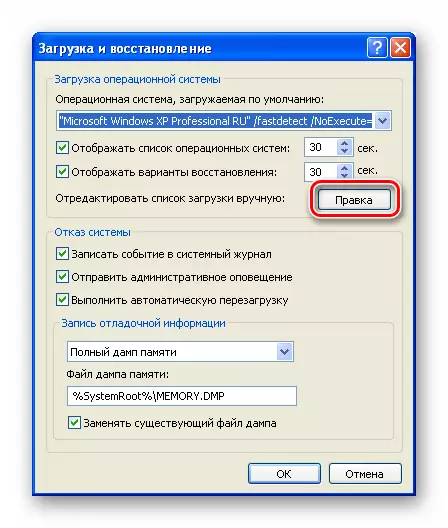
- ಪ್ರಮಾಣಿತ ನೋಟ್ಪಾಡ್ ಬೂಟ್.ನಿ ಫೈಲ್ ಅನ್ನು ತೆರೆಯುತ್ತದೆ. ಸ್ಕ್ರೀನ್ಶಾಟ್ (ಸಾಮಾನ್ಯವಾಗಿ ಕೊನೆಯ) ನಲ್ಲಿ ಸೂಚಿಸಲಾದ ಸ್ಟ್ರಿಂಗ್ನಲ್ಲಿ ನಾವು ಆಸಕ್ತಿ ಹೊಂದಿದ್ದೇವೆ. ಸಾಲಿನ ಕೊನೆಯಲ್ಲಿ ಒಂದು ನಿಯತಾಂಕವಿದೆ
Noxecute.
ಕೆಳಗಿನ ಪಿಸಿ ಬೂಟ್ನೊಂದಿಗೆ ಡೆಪ್ ತಂತ್ರಜ್ಞಾನವನ್ನು ಸಕ್ರಿಯಗೊಳಿಸಬಹುದೇ ಎಂದು ಅದು ನಿರ್ಧರಿಸುತ್ತದೆ.

- ಚಿಹ್ನೆಯ ನಂತರ "ಸಮಾನ" ನಂತರ
ಆಪ್ಟಿನ್.
ಅಥವಾ
ಆಪ್ಟ್ಔಟ್.
ನಾವು ಕೀಲಿಯನ್ನು ಪ್ರವೇಶಿಸುತ್ತೇವೆ
ಯಾವಾಗಲೂ

- ನಾವು ನೋಟ್ಬುಕ್ ಅನ್ನು ಮತ್ತು "ಹೌದು" ಸಂರಕ್ಷಣೆಯ ಪ್ರಶ್ನೆಗೆ ಮುಚ್ಚುತ್ತೇವೆ.
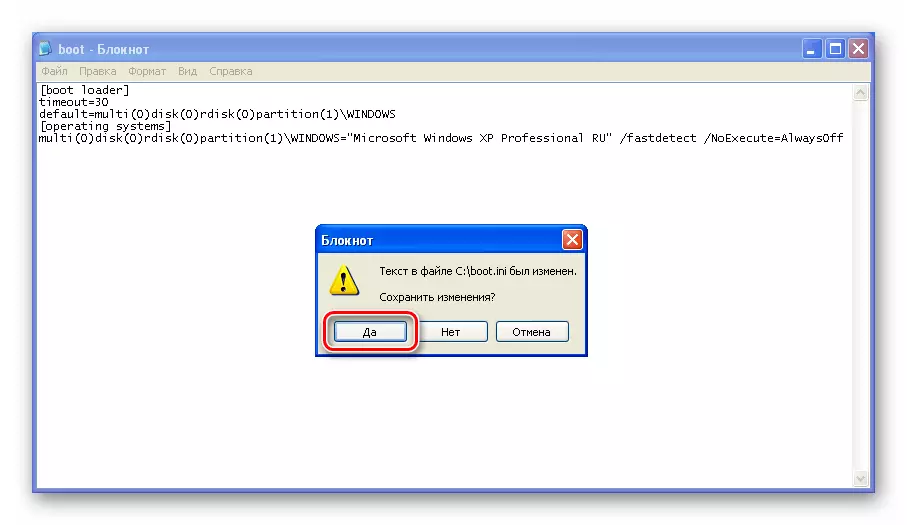
- ಕಾರನ್ನು ಮರುಪ್ರಾರಂಭಿಸಿ.
ವಿಧಾನ 3: ಲೈಬ್ರರಿ ನೋಂದಣಿ
ವಿಂಡೋಸ್ ಒಲೆ 32.DLL ಲೈಬ್ರರಿಯನ್ನು ಹೊಂದಿದೆ, ಇದು ಕೆಲವು ಘಟಕಗಳ ಪರಸ್ಪರ ಕ್ರಿಯೆ ಮತ್ತು ಮೂರನೇ-ಪಕ್ಷದ ಕಾರ್ಯಕ್ರಮಗಳ ಸಂವಹನಕ್ಕೆ ಕಾರಣವಾಗಿದೆ. ಕೆಲವು ಕಾರಣಕ್ಕಾಗಿ, OS ಅನ್ನು ಸಾಮಾನ್ಯ ಕ್ರಮದಲ್ಲಿ ಬಳಸಲಾಗುವುದಿಲ್ಲ, ಇದರ ಪರಿಣಾಮವಾಗಿ ಅನ್ವಯಗಳು ಎದುರಿಸುತ್ತವೆ. ಸಮಸ್ಯೆಯನ್ನು ಪರಿಹರಿಸಲು, ನೀವು ಲೈಬ್ರರಿಯನ್ನು ಕೈಯಾರೆ ನೋಂದಾಯಿಸಬೇಕು. ಇದನ್ನು ಹೇಗೆ ಮಾಡಲಾಗುತ್ತದೆ, ಕೆಳಗಿನ ಲಿಂಕ್ನಲ್ಲಿ ಲೇಖನವನ್ನು ಓದಿ.
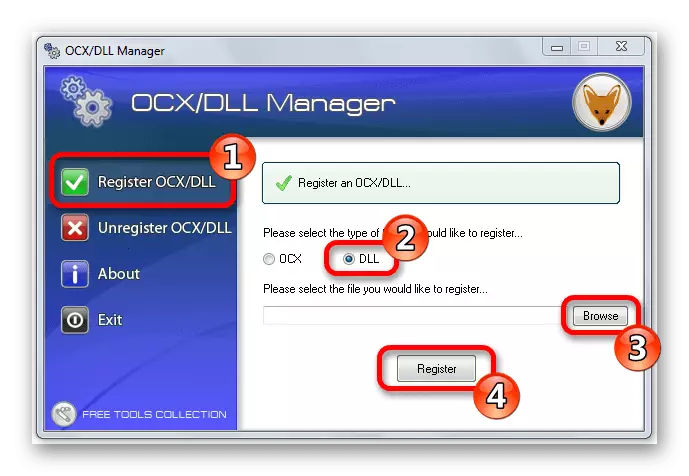
ಇನ್ನಷ್ಟು ಓದಿ: ವಿಂಡೋಸ್ನಲ್ಲಿ DLL ಫೈಲ್ ಅನ್ನು ನೋಂದಾಯಿಸಿ
ವಿಧಾನ 4: ದೋಷ ವರದಿ ನಿಷ್ಕ್ರಿಯಗೊಳಿಸಿ
ದೋಷವನ್ನು ತೊಡೆದುಹಾಕಲು ಇನ್ನೊಂದು ಮಾರ್ಗವಿದೆ "ಮೆಮೊರಿ" ಓದಲು "ಸಾಧ್ಯವಿಲ್ಲ, ಅಥವಾ ಅದರ ಸಂವಾದ ಪೆಟ್ಟಿಗೆಯಿಂದ. "ಅನಾರೋಗ್ಯ" ಸ್ವತಃ ಗುಣಪಡಿಸುವುದಿಲ್ಲ, ಆದರೆ ರೋಗಲಕ್ಷಣಗಳು ತೊಡೆದುಹಾಕಲು ಸಹಾಯ ಮಾಡುತ್ತದೆ. ಈ ತಂತ್ರವನ್ನು ವ್ಯವಸ್ಥೆಯಲ್ಲಿ ಗೋಚರ ಸಮಸ್ಯೆಗಳನ್ನು ಗಮನಿಸದೆ ಇರುವ ಸಂದರ್ಭಗಳಲ್ಲಿ ಅನ್ವಯಿಸಬಹುದು.
- ಪರಿಚಿತ ಟ್ಯಾಬ್ನಲ್ಲಿ, ಸಿಸ್ಟಮ್ ಪ್ರಾಪರ್ಟೀಸ್ ವಿಂಡೋದಲ್ಲಿ "ಸುಧಾರಿತ" ಟ್ಯಾಬ್, "ದೋಷ ವರದಿ" ಗುಂಡಿಯನ್ನು ಒತ್ತಿರಿ.

- ನಾವು ಸ್ವಿಚ್ ಅನ್ನು "ನಿಷ್ಕ್ರಿಯಗೊಳಿಸು" ಸ್ಥಾನಕ್ಕೆ ಇರಿಸಿ ಮತ್ತು ಸ್ಕ್ರೀನ್ಶಾಟ್ನಲ್ಲಿ ನಿರ್ದಿಷ್ಟಪಡಿಸಿದ ಚೆಕ್ಬಾಕ್ಸ್ ಅನ್ನು ತೆಗೆದುಹಾಕಿ. ಸರಿ ಕ್ಲಿಕ್ ಮಾಡಿ. ನಿಷ್ಠೆಗಾಗಿ, ನೀವು ಕಂಪ್ಯೂಟರ್ ಅನ್ನು ಮರುಪ್ರಾರಂಭಿಸಬಹುದು.
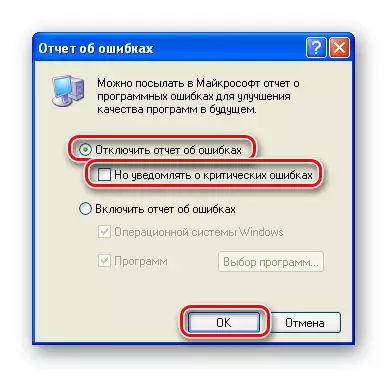
ದೋಷವನ್ನು ಸ್ವತಃ ಸರಿಪಡಿಸಲು ಸಾಧ್ಯವಿಲ್ಲ ಎಂದು ಪುನರಾವರ್ತಿಸಿ, ಆದರೆ ಒಬ್ಸೆಸಿವ್ ಡೈಲಾಗ್ ಬಾಕ್ಸ್ ತೊಡೆದುಹಾಕಲು. ಇದು ತಾತ್ಕಾಲಿಕ ಪರಿಹಾರವಾಗಿದೆ, ಮತ್ತು ನಿಜವಾದ ಕಾರಣಗಳಿಗಾಗಿ ಗುರುತಿಸುವಿಕೆ ಮತ್ತು ಅವುಗಳ ಎಲಿಮಿನೇಷನ್ ಇನ್ನೂ ಶೀಘ್ರದಲ್ಲೇ ಅಥವಾ ನಂತರ.
ತೀರ್ಮಾನ
ಹೆಚ್ಚಿನ ಸಂದರ್ಭಗಳಲ್ಲಿ, ಮೇಲಿನ ಸಹಾಯದ ಸೂಚನೆಗಳು ಚರ್ಚೆಯಡಿಯಲ್ಲಿ ಸಮಸ್ಯೆಯನ್ನು ಪರಿಹರಿಸುತ್ತವೆ, ಆದರೆ ಪರಿಸ್ಥಿತಿಯನ್ನು ಜಾರಿಗೊಳಿಸುವ ಅಂಶಗಳು ಇವೆ. ಉದಾಹರಣೆಗೆ, ವರ್ಚುವಲ್ ಮೆಮೊರಿಯ ಕೊರತೆ ಕಾರ್ಯಕ್ರಮಗಳು ಮತ್ತು ವ್ಯವಸ್ಥೆಯ ಕಾರ್ಯಾಚರಣೆಯಲ್ಲಿ ವೈಫಲ್ಯಗಳಿಗೆ ಕಾರಣವಾಗಬಹುದು, ಆದ್ದರಿಂದ ಪೇಜಿಂಗ್ ಫೈಲ್ನ ಪರಿಮಾಣವನ್ನು ಪರಿಶೀಲಿಸುವುದು ಮತ್ತು ಅಗತ್ಯವಿದ್ದರೆ ಅದನ್ನು ಹೆಚ್ಚಿಸುತ್ತದೆ.
ಇನ್ನಷ್ಟು ಓದಿ: ವಿಂಡೋಸ್ XP ಯಲ್ಲಿ ಪೇಜಿಂಗ್ ಫೈಲ್ ಅನ್ನು ಹೇಗೆ ಹೆಚ್ಚಿಸುವುದು
ಅಸ್ಥಿರ ಕೆಲಸದ "ವಿಂಡೋಸ್" ಗೆ ಮತ್ತೊಂದು ಕಾರಣವೆಂದರೆ ಪರವಾನಗಿ ವಿತರಣೆ ಅಥವಾ ಕಡಲುಗಳ್ಳರ ಅಸೆಂಬ್ಲಿ ಅಲ್ಲ. ಸಕ್ರಿಯಗೊಳಿಸುವಿಕೆ ಅಗತ್ಯವಿಲ್ಲದ ಚಿತ್ರವನ್ನು ನೀವು ಡೌನ್ಲೋಡ್ ಮಾಡಿದರೆ ಅಥವಾ ಕಾರ್ಯಕ್ರಮಗಳನ್ನು ಈಗಾಗಲೇ ಅಳವಡಿಸಲಾಗಿದೆ, ಅಥವಾ "ಟ್ರಿಮ್ಡ್" (ನಿಷ್ಕ್ರಿಯಗೊಳಿಸಲಾಗಿದೆ) ಯಾವುದೇ ಕಾರ್ಯಗಳು ಮತ್ತು ಘಟಕಗಳು, ದೋಷಗಳ ಹೆಚ್ಚಿನ ಸಾಧ್ಯತೆಗಳಿವೆ. ಇಲ್ಲಿ ನೀವು "ಶುದ್ಧ" ಮೇಲೆ ವಿತರಣೆಯನ್ನು ಬದಲಿಸಲು ನಿಮಗೆ ಸಲಹೆ ನೀಡಬಹುದು, ಅಂದರೆ, ಮೂಲ, ಬಿಡುಗಡೆಯಾದ ಮೈಕ್ರೋಸಾಫ್ಟ್, ಜೊತೆಗೆ ಕಾನೂನು ಸಕ್ರಿಯಗೊಳಿಸುವ ವಿಧಾನಗಳನ್ನು ಆನಂದಿಸಲು.
